Anpassa dina inställningar för spårning av cookies och samtyckesbanner
Senast uppdaterad: april 24, 2024
Tillgänglig med något av följande abonnemang, om inte annat anges:
|
|
Superadministratörer och användare med behörighet att redigera webbplatsinställningar kan anpassa spårning av besökarcookies och samtyckesbanners för att följa EU:s cookielagar och den allmänna dataskyddsförordningen (GDPR).
En cookie consent banner gör det möjligt för besökare att välja eller välja bort att spåras i ditt HubSpot-konto med cookies. Den här funktionen fungerar för alla HubSpot-sidor samt för alla externa sidor med din HubSpot-spårningskod installerad.
För att lära dig mer om de vanligaste frågorna om HubSpots verktyg för samtyckesbanner, kolla in de vanliga frågorna.
Observera: även om HubSpot har inställningar för cookie-spårning och samtyckesbanner, är ditt juridiska team den bästa resursen för att ge dig råd om efterlevnad för dina specifika affärsförhållanden.
Konfigurera och redigera din banner för cookie-samtycke
Om du är superadministratör eller en användare med behörighet att redigera webbplatsinställningar kan du fortsätta läsa om hur du konfigurerar och redigerar banners för cookiemedgivande.
Vänligen notera:
- Om du använder ett tillägg som blockerar cookies kan det hända att du ser en tom sida på fliken Cookies. Det löser du genom att stänga av tillägget eller använda ett inkognitofönster.
- om ditt konto skapades efter den 22 november 2022, eller om du har valt att använda den nya samtyckesbannern, kan du lära dig hur du ställer in och redigerar din cookie consent banner.
Ställ in din standardbanner för samtycke
- I ditt HubSpot-konto klickar du på settings inställningsikonen i det övre navigeringsfältet.
- Navigera till Privacy & Consent i menyn till vänster i sidofältet.
- Klicka på fliken Cookies.
- Klicka på Standardpolicy.
- I den högra panelen har du följande alternativ:
- Meddelande: välj det här alternativet om du vill visa ett meddelande till dina besökare om att din webbplats använder cookies.
- Opt-in: välj det här alternativet om du vill att användarna ska godkänna spårning av cookies. Om du väljer det här alternativet kan du också markera kryssrutan Tillåt opt-in per kategori för att visa dina besökare de cookies som kommer att placeras i deras webbläsare per kategori. Läs mer om cookies och deras kategorier.
- Opt-out (endast tillgängligt i den nya versionen av cookiebannern ): välj det här alternativet för att besökarna automatiskt ska acceptera alla cookies, men de kan välja bort dem via bannern. Om du väljer det här alternativet kan du också markera kryssrutan Allow opt-out by category för att tillåta besökare att välja bort cookies per kategori. Läs mer om cookies och deras kategorier.
Läs mer om olika typer av samtyckesbanner.
- Om du väljer Notification (Meddelande) kan du anpassa följande fält:
- Meddelandetext: text som visas i din sekretessbanner.
- Acceptera knapptext: knapptext som besökare klickar på för att acceptera villkoren i din sekretessbanderoll.
- Om du väljer Opt-in kan du även anpassa följande fält:
- Text föravböjningsknapp: knapptext som besökare klickar på för att avböja villkoren i din integritetsbanner.
- Text omansvarsfriskrivning: text som visas om opt-in krävs för spårning.
- Om du markerar kryssrutan Tillåt opt-in per kategori eller Tillåt opt-out per kategori måste du anpassa följande fält för varje cookie-kategori. Om du vill redigera dessa fält för en viss kategori klickar du på namnet på cookiekategorin för att expandera redigeringsalternativen:
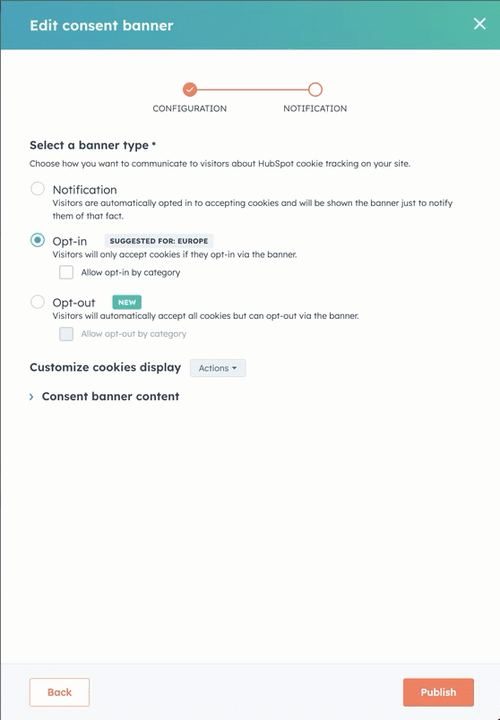
- Knapptext för cookie-inställningar: ange den text som besökaren kan klicka på i bannern för cookie-samtycke för att visa cookies per kategori.
- Etikett: för varje kategori anger du den etikett du vill ha för kategorin. Denna kommer att visas i den vänstra panelen och högst upp i den högra panelen i cookiebannerns dialogruta.
- Description: Ange en beskrivning för varje kategori. Detta kommer att visas i den högra panelen i cookiebannerns dialogruta.
- Alltid aktiv växlingstext: för kategorin Nödvändiga cookies anger du text för att ange att dessa cookies kommer att vara aktiva. Eftersom dessa cookies är nödvändiga kan besökare inte välja bort den här enskilda kategorin när de accepterar villkoren i din samtyckesbanner.
- Acceptera alla-knapptext: ange text för den knapp som besökare kan klicka på för att acceptera alla kategorier av cookies.
- Spara knapp text: ange text för den knapp som besökarna kan klicka på för att spara sina cookiepreferenser.
- När du är klar klickar du på Publicera för att publicera bannern. Du kan senare avpublicera en cookie-banner så att den inte visas på din webbplats genom att klicka på för att stänga av strömbrytaren till höger om bannern.
- Under tabellen till höger kan du välja en banner i rullgardinsmenyn Välj en banner att förhandsgranska för att se hur sekretesspolicyn visas på din webbplats.
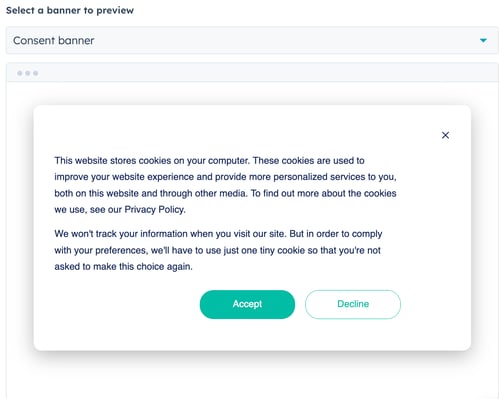
Om du vill tillåta besökare att återkalla sitt samtycke för cookies som installerats av cookiebannern, kolla in följande steg för att lägga till en cookieinställningsknapp. Läs mer om hur du implementerar ytterligare funktioner för samtyckesstatus och borttagning av cookies i HubSpots utvecklardokumentation.
Observera: om du använder HubSpot ads tool för att lägga till en pixel på sidor med HubSpots spårningskod, kommer din banner för cookie-samtycke automatiskt att visas när pixeln aktiveras på dina sidor. Om du kräver att besökarna ska godkänna spårning av cookies kommer pixeln inte att kunna placera några cookies förrän besökaren bekräftar sitt samtycke.
Lägg till en ny banner för cookie-samtycke (valfritt)
Observera: om ditt konto skapades efter den 2 november 2022 ska du börja med att följa stegen för att lägga till en banner för samtycke till cookies med hjälp av den nya redigeraren. Du kommer sedan att återvända till det här avsnittet när du har slutfört de inledande stegen.
Du kan välja att visa olika versioner av ditt meddelande om samtycke till cookies baserat på domäner, underdomäner, specifika URL-sökvägar eller både domäner och URL-sökvägar som du anger. Du kan t.ex. välja att inte ha en opt-in-banner för din webbplats i USA och endast kräva en opt-in-banner för din webbplats i EU.
- I ditt HubSpot-konto klickar du på settings inställningsikonen i det övre navigeringsfältet.
- Navigera till Privacy & Consent i menyn till vänster i sidofältet.
- Klicka på fliken Cookies.
- Klicka på Lägg till policy. I den högra panelen har du följande alternativ:
- Policyetikett: ange titeln på din integritetsbanner.
- Domän: ange en domän eller underdomän där bannern ska visas. Detta måste anges som en domän utan protokoll (t.ex. hubspot.com eller info.hubspot.com är acceptabelt, men inte http://info.hubspot.com). Inkludera www . om det inkluderas när din webbplats laddas i en webbläsare.
- URL Path: ange en underkatalog för en mer målinriktad banner (om t.ex. den franska versionen av din webbplats finns i underkatalogen /fr, ange fr).
- Länder: visa bannern för besökare från specifika länder genom att välja målländer i rullgardinsmenyn. HubSpot använder besökarens webbläsares IP-adress för att avgöra vilket land de befinner sig i.
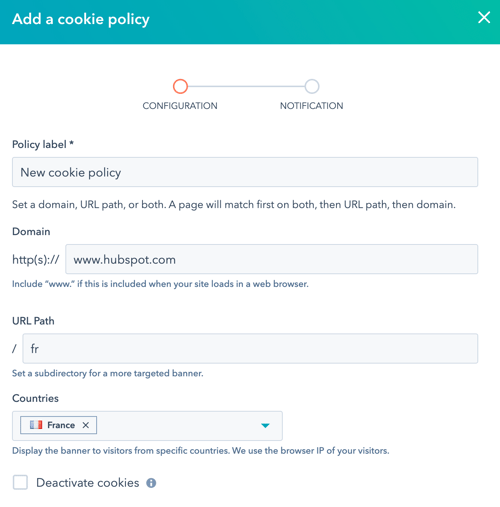
Observera: om en sidas URL matchar flera banderollregler kommer den mest specifika regeln att prioriteras (i ordning från mest till minst specifik: (sub)domän och URL-sökväg, URL-sökväg, (sub)domän, sedan standardbanderollen). Du kan t.ex. ha tre banners för följande domäner och eller URL-sökvägar: info.hubspot.com, info.hubspot. com/fr och /fr. En besökare på info.hubspot. com/fr/offer kommer att se bannern för info. hubspot.com/fr, medan en besökare på info.hubspot.com/fr kommer att se bannern för URL-sökvägen /fr .
- Klicka på Nästa. Nu kan du anpassa dina meddelanden till dina besökare.
- Notification: välj det här alternativet om du vill visa ett meddelande till dina besökare om att din webbplats använder cookies.
-
- Opt-in: välj det här alternativet om du vill att användarna ska godkänna spårning av cookies. Om du väljer det här alternativet kan du även markera kryssrutan Tillåt opt-in per kategori för att visa dina besökare de cookies som kommer att placeras i deras webbläsare per kategori. Läs mer om cookies och deras kategorier.
- Opt-out (endast tillgänglig i den nya versionen av cookie-bannern ): välj detta alternativ för att besökarna automatiskt ska acceptera alla cookies, men de kan välja bort dem via bannern. Om du väljer det här alternativet kan du också markera kryssrutan Tillåt bortval per kategori för att tillåta besökare att välja bort cookies per kategori. Läs mer om cookies och deras kategorier.
Läs mer om olika typer av samtyckesbanner.
- Om du väljer Notification (Meddelande) kan du anpassa följande fält:
- Meddelandetext: text som visas i din sekretessbanner.
- Acceptera knapptext: knapptext som besökare klickar på för att acceptera villkoren i din sekretessbanderoll.
- Om du väljer Opt-in kan du även anpassa följande fält:
- Knapptext för avböj: knapptext som besökare klickar på för att avböja villkoren i din integritetsbanner.
- Text omansvarsfriskrivning: text som visas om opt-in krävs för spårning.
- Om du markerar kryssrutan Tillåt opt-in per kategori eller Tillåt opt-out per kategori måste du anpassa följande fält för varje cookie-kategori. Om du vill redigera dessa fält för en viss kategori klickar du på namnet på cookiekategorin för att expandera redigeringsalternativen:
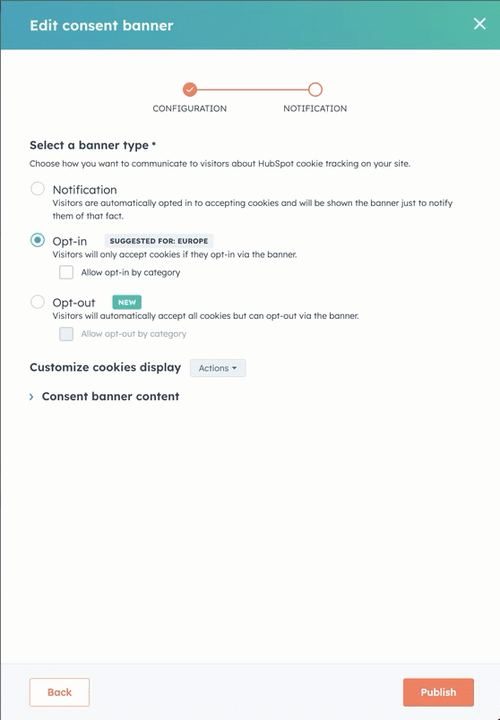
- Knapptext för cookie-inställningar: ange den text som besökaren kan klicka på i bannern för cookie-samtycke för att visa cookies per kategori.
- Etikett: för varje kategori anger du den etikett du vill ha för kategorin. Denna kommer att visas i den vänstra panelen och högst upp i den högra panelen i cookiebannerns dialogruta.
- Description: Ange en beskrivning för varje kategori. Detta kommer att visas i den högra panelen i cookiebannerns dialogruta.
- Alltid aktiv växlingstext: för kategorin Nödvändiga cookies anger du text för att ange att dessa cookies kommer att vara aktiva. Eftersom dessa cookies är nödvändiga kan besökare inte välja bort den här enskilda kategorin när de accepterar villkoren i din samtyckesbanner.
- Acceptera alla-knapptext: ange text för den knapp som besökare kan klicka på för att acceptera alla kategorier av cookies.
- Spara knapp text: ange text för den knapp som besökarna kan klicka på för att spara sina cookiepreferenser.
- När du är klar klickar du på Publicera för att publicera bannern. Du kan senare avpublicera en cookie-banner så att den inte visas på din webbplats genom att klicka på för att stänga av strömbrytaren till höger om bannern.
- Under tabellen till höger kan du välja en banner i rullgardinsmenyn Välj en banner att förhandsgranska för att se hur sekretesspolicyn visas på din webbplats.
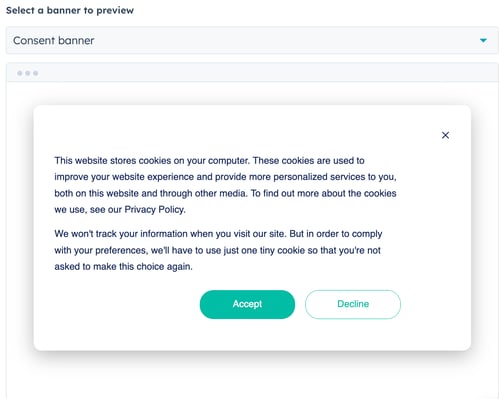
Om du vill låta besökare redigera sitt samtycke ytterligare kan du samarbeta med en utvecklare för att implementera den funktionen med hjälp av API:et för spårningskod. Mer information om hur du implementerar ytterligare funktioner för samtyckesstatus och borttagning av cookies finns i dokumentationen för utvecklare.
Om du vill tillåta besökare att återkalla sitt samtycke till cookies som installeras av cookiebannern, kolla in följande steg för att lägga till en cookieinställningsknapp.
Observera: om du använder HubSpot ads tool för att lägga till en pixel på sidor med HubSpot-spårningskoden och din banner för cookiemedgivande kräver att besökarna väljer att spåra cookies, kommer pixeln endast att placera cookies när besökaren bekräftar sitt samtycke i bannern.
Anpassa bannerns stil
Observera: om du skapar en cookie-banner med dennya redigeraren, lär dig hur du anpassar din samtyckesbanner med den nya redigeraren (endastMarketing or Content Hub Starter, Professional och Enterprise).
Anpassa färgerna och stilen på din banner för cookie-samtycke. När du gör ändringar kan du se en förhandsgranskning av bannern till höger om bannerns stilalternativ.
- I ditt HubSpot-konto klickar du på settings inställningsikonen i det övre navigeringsfältet.
- Navigera till Privacy & Consent i menyn till vänster i sidofältet.
- Klicka på fliken Cookies.
- Välj Top eller Bottom banner position beroende på var du vill att bannern ska visas på din webbplats.
- Välj en färg för bannern genom att välja en standardfärg eller genom att välja en anpassad färg. De färger som väljs bestäms av dina varumärkesfärger.
- Som standard innehåller bannern inte något alternativ för uppsägning. Om du vill lägga till en stängknapp i bannern klickar du på för att aktivera stängknappen.
- Klicka på Spara längst ned till vänster.
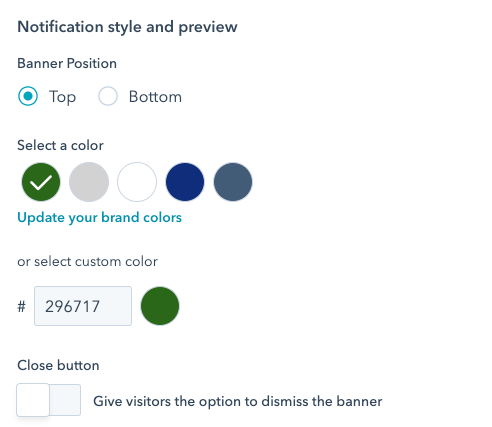
Hantera cookies på vissa sidor
Du kan avaktivera cookies på vissa sidor, baserat på webbadressen. Detta kommer inte att ta bort befintliga cookies på andra sidor, men kommer att förhindra att nya cookies släpps på dessa sidor. Om du aktiverar det här alternativet visas inte någon samtyckesbanner.
Om du använder den nya redigeraren för samtyckesbanner kan du tillåta att alla cookies laddas på vissa sidor, baserat på webbadressen. Om du aktiverar det här alternativet visas ingen samtyckesbanderoll.
- I ditt HubSpot-konto klickar du på settings inställningsikonen i det övre navigeringsfältet.
- Navigera till Privacy & Consent i menyn till vänster i sidofältet.
- Klicka på fliken Cookies.
- Klicka på Lägg till policy. I den högra panelen har du följande alternativ:
- Policyetikett: ange en titel för den här policyn som kommer att inaktivera cookies på den URL-sökväg du anger.
- Domän: Ange en domän eller underdomän där cookies ska avaktiveras. Detta måste anges som en domän utan protokoll (t.ex. hubspot.com eller info.hubspot.com är acceptabelt, men inte http://info.hubspot.com).
- URL Path: ange en underkatalog för att mer specifikt ange var cookies ska avaktiveras (om du t.ex. vill avaktivera cookies på alla sidor i underkatalogen /private anger du /private).
- Välj Avaktivera cookies. Detta avaktiverar alla cookies på den här URL-sökvägen.
- Om du använder den nya redigeraren för samtyckesbanner klickar du på Avancerade inställningar. Sedan kan du klicka för att aktivera eller avaktivera Avaktivera cookies? eller Tillåt alla cookies ?
- Klicka på Publicera.
Du kan också läsa HubSpots utvecklardokumentation för mer information om hur du stänger av cookies.
Lägg till en knapp för cookie-inställningar i bannern för cookie-samtycke
Lägga till en knapp så att besökare kan öppna banderollen för samtycke till cookies och återkalla sitt samtycke till de cookies som implementeras eller laddas av banderollen för samtycke till cookies:
- I ditt HubSpot-konto klickar du på settings inställningsikonen i det övre navigeringsfältet.
- Navigera till Privacy & Consent i menyn till vänster i sidofältet.
- Klicka på fliken Cookies.
- I avsnittet Cookie settings button klickar du på Copy för att kopiera koden.
- Lägg till koden på de sidor på din webbplats som har HubSpot-spårningskoden, där du vill att knappen Cookie-inställningar ska visas.
Om du vill installera koden på alla sidor kan de flesta innehållshanteringssystem installera kod på alla sidor på din webbplats, till exempel en sidfotfil som refereras till på alla sidor. I HubSpot kan du lägga till koden i sidfotens HTML på alla sidor på en specifik domän. Vi rekommenderar att du kontaktar din utvecklare för att ta reda på hur du gör detta på externa webbplatser.
Observera: Om Require opt-in inte är aktiverat för din cookie-banner kan du inte öppna bannern igen när cookie-bannern har stängts i en webbläsare. Detta beror på att om bannern inte kräver att besökarna väljer att delta, finns det inget samtycke till deltagande som de behöver återkalla eller uppdatera.
Förstå hur kontakter interagerar med bannern för cookie-samtycke
Om en besökare accepterar din samtyckesbanner kan du spåra dem med de cookie-inställningar som du har ställt in i ditt konto. Om en besökare avböjer din samtyckesbanner kommer de inte att spåras med cookies.
Observera: bannern för cookie-samtyckeblockerar vissa HubSpot-cookies, men det finnsnågra nödvändiga cookies somkommer att släppas.Om du väljer bort cookies förhindras anonymiserade analysdata (t.ex. trafik, sidvisningar) från att associeras med en specifik kontaktpost.
Bannern för cookiemedgivande blockerar också cookies från HubSpot-integrationer, inklusive Google Analytics och Google Tag Manager. HubSpot kan bara blockera dessa cookies om du använder integrationerna. HubSpot kan inte automatiskt blockera cookies från skript som du manuellt placerar på sidan.
När kontakter har interagerat med din banner för samtycke till cookies kan du visa en enskild kontakts interaktion, skapa en lista över kontakter baserat på deras interaktion och rapportera om interaktioner.